华为笔记本内置Office 2016怎么激活?华为笔记本电脑内置正版Office 2016激活教程
华为系列笔记本电脑内置了正版的Office 2016家庭和学生版,那么,华为系列笔记本电脑内置正版Office 2016家庭和学生版怎么激活?下面一起来看看华为系列笔记本电脑内置正版Office 2016家庭和学生版激活教程。...
华为系列笔记本电脑内置了正版的Office 2016家庭和学生版,可以免费激活,激活后,永久有效~~。那么,华为系列笔记本电脑内置正版Office 2016家庭和学生版怎么激活?下面一起来看看华为系列笔记本电脑内置正版Office 2016家庭和学生版激活教程。
想必许多小伙伴们也发现了,最新的0ffice 2016激活流程和界面较之前有了一些变化,您可以按照以下的操作流程去免费激活哦~
Office 2016激活注意事项:
1. 激活 Office 前,要先保证您的Windows系统已被激活。计算机首次联网时,会自动激活 Windows 系统。您可以在任务栏搜索框中输入“控制面板”并打开,选择“系统和安全 > 系统”,在“Windows 激活”列下面查看,系统是否已被激活。
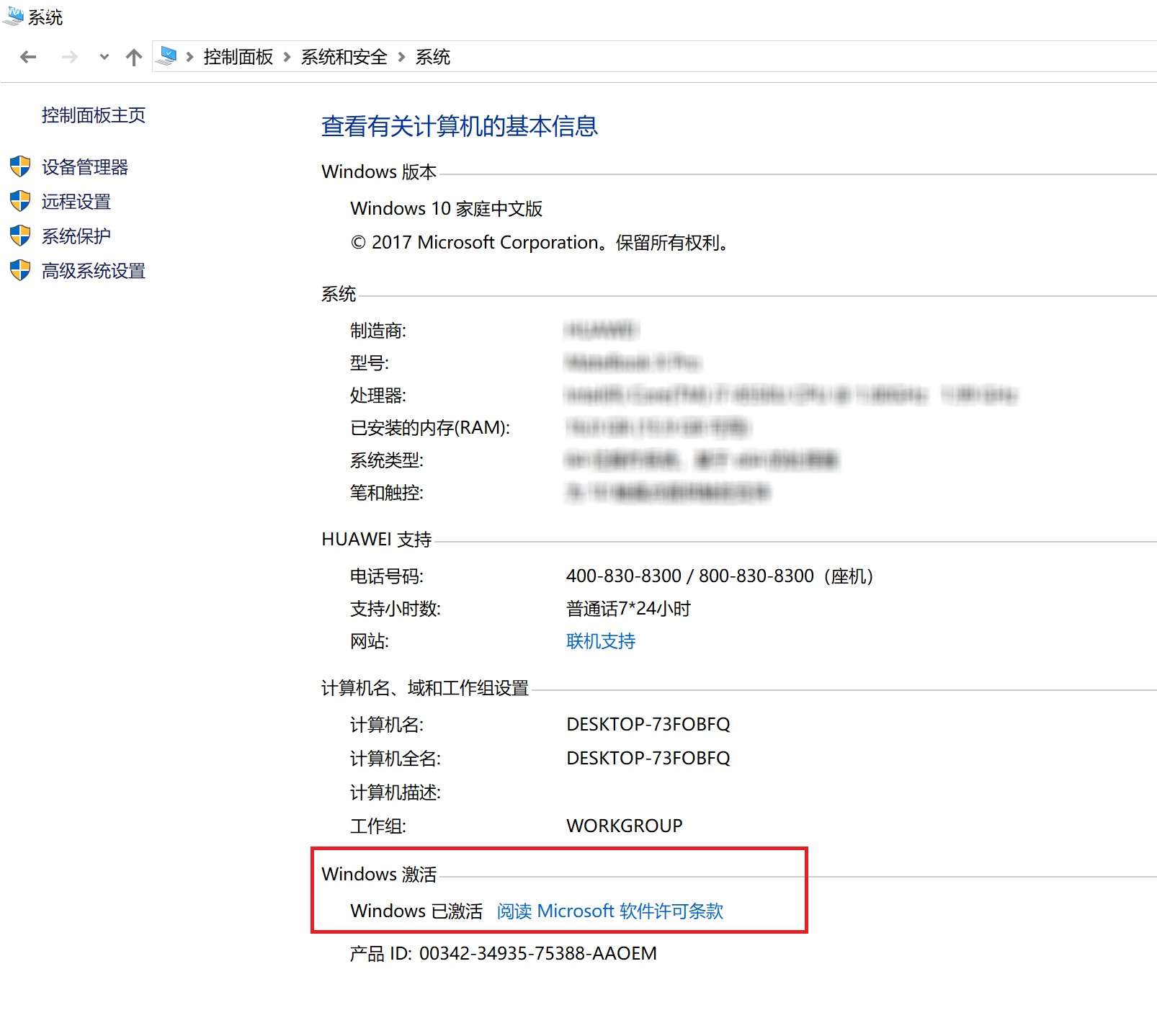
2. 确认 Windows 已激活后,请务必在系统激活 6 个月内完成 Office 激活,6 个月内您可以免费激活计算机内置的 Office 学生与家庭版 2016,超过 6 个月将无法免费激活,可能需要您重新购买 Office 应用,千万不要错过了哦~
3. 系统激活后,建议您联网使用 1 小时后再进行 Office 激活,以免因网络不畅,而导致激活失败。
Office 2016激活步骤:
1. 点击 Windows 图标,选择一个 Office 应用并打开(注意:请点击 word、excel、powerpoint 三个图标中的任意一个,千万不要点击“我的 Office”,很多人就是点了“我的 Office”而没法顺利激活内置 Office 的啦)。
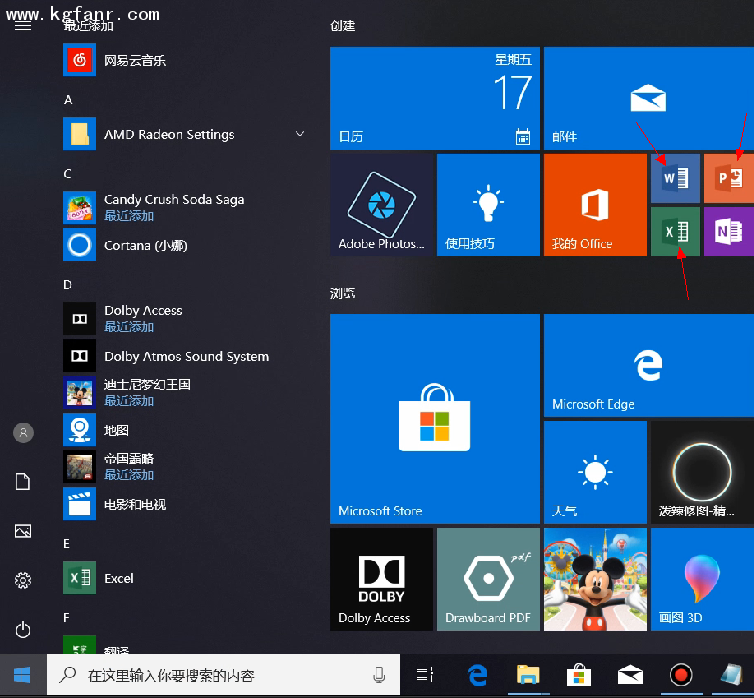
2. 打开应用后,会弹出“登录以设置Office”界面,如果您有微软帐户,点击“登录”;如果没有微软帐户,点击“创建帐户”并按照提示注册一个。
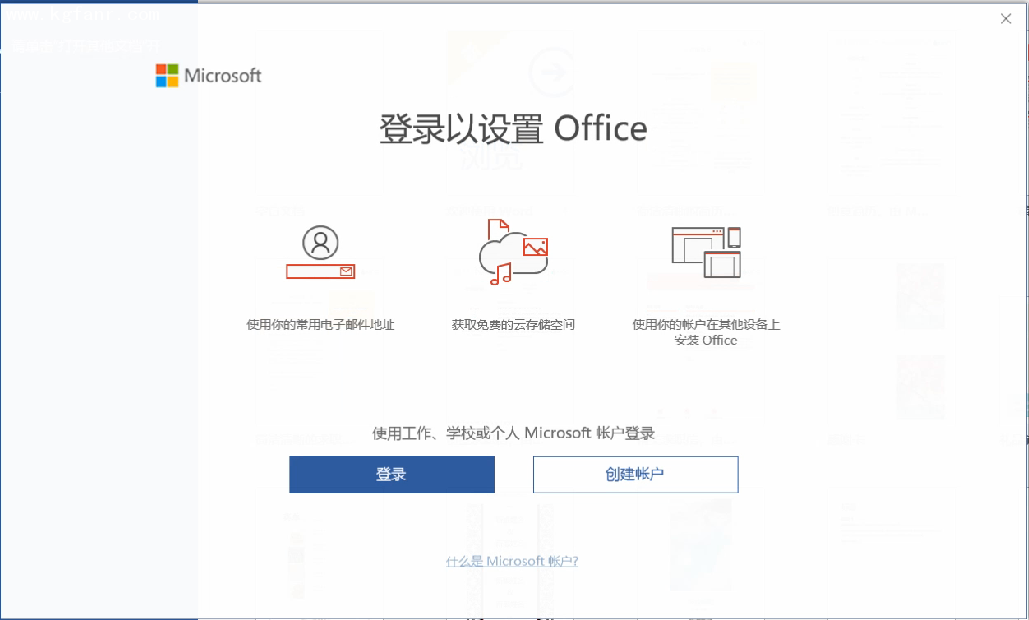
3. 登录微软帐户后,系统会自动检测您的计算机是否包含 Office,当提示“此设备中包含Office”时,点击“激活Office”。
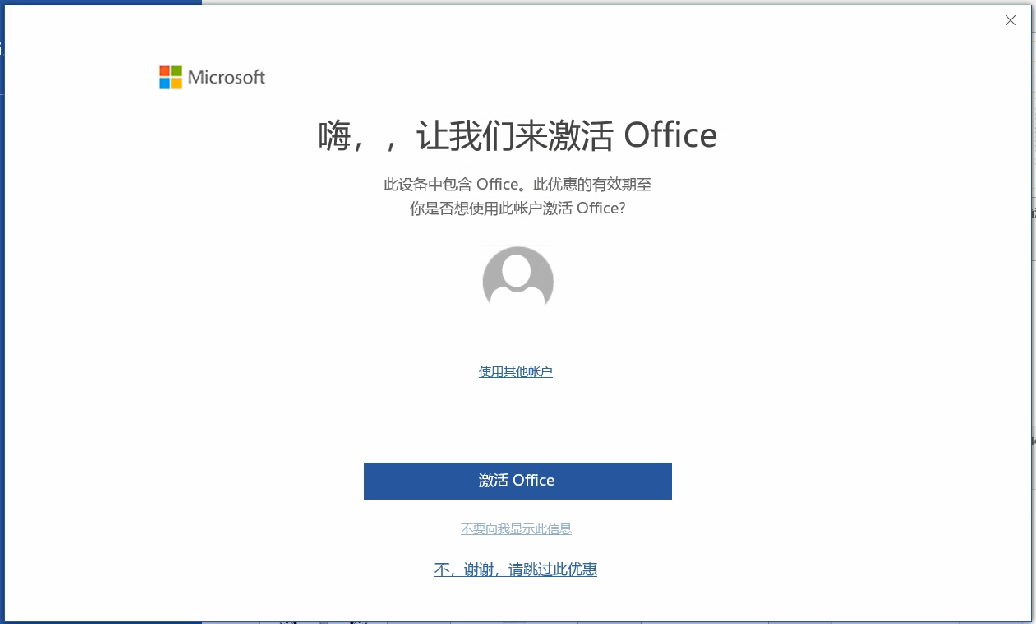
4. 根据提示设置地区和语言版本,选择“中国”和“中文”,点击“下一个”。
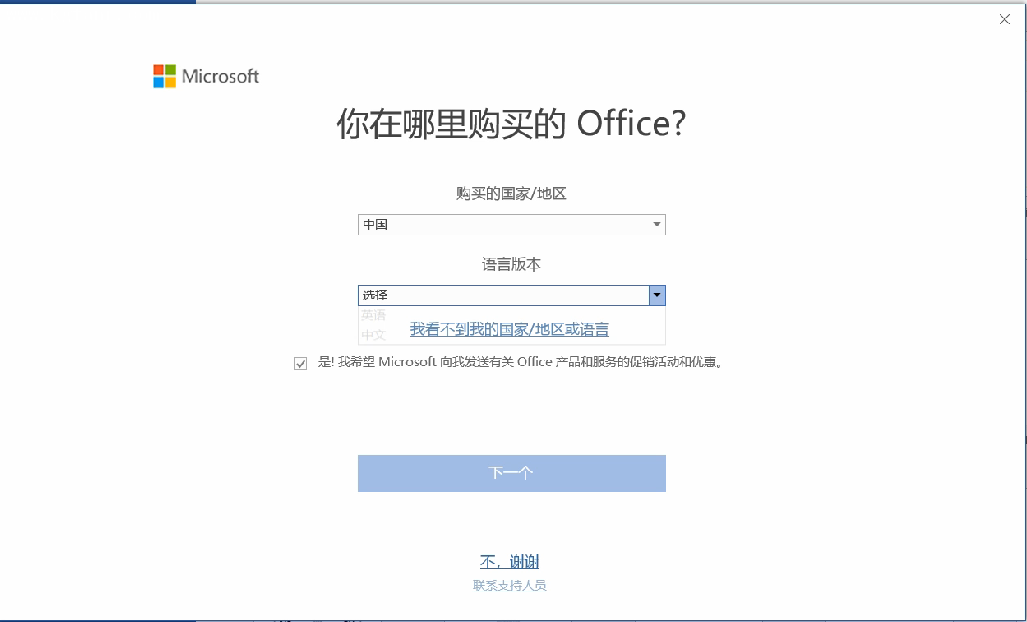
5. 稍等一段时间后会收到提示“Office即将就绪”,点击“接受并启动XXX”(如下图示例的是在 Word 中激活,点击“接受并启动Word”)。
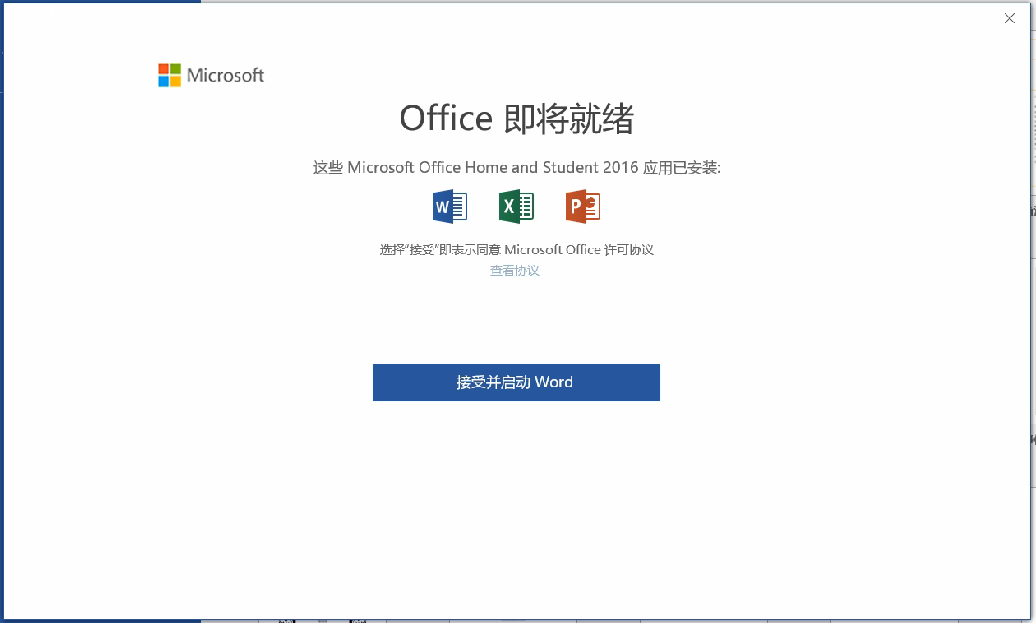
6. 至此您会发现,已经激活完成了。您可以点击“文件 > 帐户”,查看 Office 产品激活信息,在“激活的产品”下面哦~
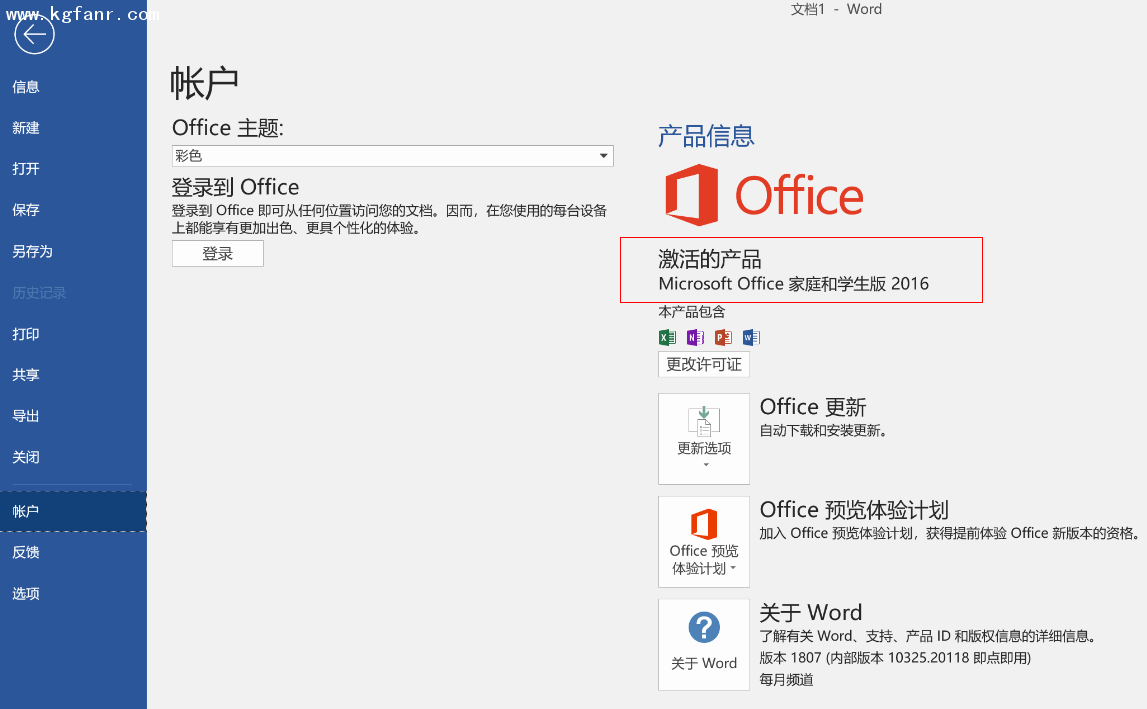
说明:
Office 激活或使用问题,您可以拨打 Office 服务提供商的咨询电话 800 820 3800(仅固话)、400 820 3800,选择人工咨询就可以啦!

荣耀MagicBook笔记本内置免费Office软件激活图文教程
荣耀 magicbook内置正版 Office 软件(Office 家庭和学生版 2016),激活后,永久有效。目前最新的0ffice 2016激活流程和界面较之前有了一些变化,您可以参考以下的操作流程激活 Office。...

笔记本电脑日常维护的六个常识,笔记本日常维护小窍门
现在笔记本已经成为一种很平常的工具。时间一久,电脑就会出现这样那样的问题,俗话说“三分维修,七分保养”。哪怕你对电脑一窍不通,通过下面的小窍门,也能让你的电脑保持良好的状态。...

购买笔记本电脑时必备的知识 购买笔记本时该注意什么?
一款优秀的笔记本电脑,它不只拥有华丽的外表,考究的造型;更重要的是它卓越超凡的性能配置。当然,要了解这些,除了用一双眼睛目测外,还要清楚其内部构造。下面小编就为大家带来购买...

Acer ravelMate X3410怎么样?Acer宏碁TravelMate X3410笔记本评测
Acer TravelMate X3410怎么样?值不值得买?下面小编带来Acer宏碁TravelMate X3410笔记本详细评测,希望对大家有所帮助。...
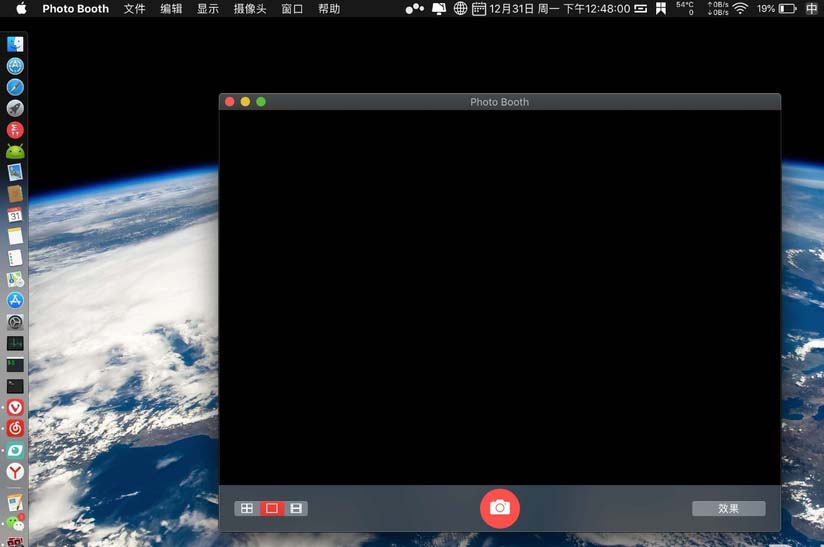
苹果macbook pro笔记本连接外置摄像头详细教程
苹果macbook pro笔记本怎么连接外置摄像头?macbook pro想要使用外置摄像头,该怎么连接使用呢?下面我们就来看看详细的教程,需要的朋友可以参考下。...

联想发布YOGA S940智能笔记本:全球首款3D玻璃笔记本!
在此次CES2019展会上,联想也携全线智能新品亮相,还在YOGA系列推出了全球首款3D玻璃屏智能笔记本。...

AMD发布六款锐龙3000笔记本处理器:对标8代酷睿i7
  提到AMD品牌,估计大家对其都不会陌生的吧。据当前消息显示,CES 2019今日开幕,AMD携笔记本厂商率先公布新品。  具体来说,AMD发布了第二代Ryzen 3000笔记...

小米移动电源3高配版发布:可为笔记本电脑充电,售价199元
1月4日消息,小米天猫旗舰店发布预告,11日将发售小米新品小米移动电源3高配版,售价199元,可为笔记本电脑充电,支持大容量三口输出。...

2018年十款最佳轻薄笔记本推荐 每一款都很有特色
笔记本行业在近年迎来了可喜的变化,芯片性能的大幅提升和整个产业链的进步让越来越多的轻薄笔记本开始涌现,性能、便携、续航、外观这些看似互相矛盾的因素,在很多新品上已经可...

机械革命X8Ti-PLUS全面屏游戏本图赏:全面屏游戏笔记本
今天我们为大家带来的是机械革命X8Ti-PLUS全面屏游戏本图赏,这款笔记本配备17.3英寸全面大屏,搭载八代标压i5/i7处理器,GTX1050Ti/GTX1060游戏显卡,售价在7999元起,下面我们边看边聊吧。...

